前两天小米让小修去悟空问答上回答下面这个问题:

想了一下,觉得这个问题还挺好的,所以就强答一波,顺便可以把这周一的文章解决掉,凯森~
人像摄影中最不可避免的一个问题,就是如何使主体人物突出,让观者的视线集中在主体上,小修思前想后,发现只有一个办法可以解决——弱化背景。
色彩对比可以说是一个很好的突出主体的方法了,上一篇文章中,我们简单的聊了聊冷暖对比,有了对比,画面就有了冲突,例如题主的问题中,女生和背景都处在一个暖黄色的环境中,主体色彩和背景色彩没有对比,就造成了一种主体融在背景中的感觉。
我们可以尝试调整主体人物和背景的色彩对比,来突出主体。

我们在PS中打开题主提供的图片,转为智能对象,执行:滤镜-Camera Raw 滤镜。

因为是下载来的图,并没有Raw的元数据,只能勉强模拟色温变化,我们可以使用白平衡工具将背景的颜色转为较低的色温,点击回车,到PS中添加图层蒙板,将人物擦拭出来,擦拭的过程中注意一下过渡。
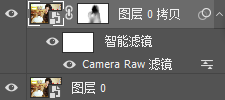
看一下对比图。

虽然主体和色彩有了对比,但是蓝色在画面中太抢眼,我们使用色相饱和度工具,将蓝色的饱和度降低一下,使用可选颜色工具将背景的黄色抽离掉。
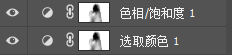

这样的话,主体在整个画面中就突出了很多。
不过题主提供的图色温并不正,偏黄太多,按照上面的方法调整以后,人物肤色略奇怪。作者本身希望的作品是一种色调统一,高色温的作品,所以按照我们这样强行调整的话,色彩会很奇怪,正确的做法是结合我们之前文章中的知识,先还原画面,再做色彩对比。

我们换一个正常的,没修过的原图来试一下。

例如上图,我们只提了一下色温,左边是原图,右边是提了色温以后的图。
按照前面说的,改变一下背景和主体之前的色彩对比,试试看效果。
小修为了迅速演示效果,简单粗暴的用纯色叠加的方式给背景上了一个颜色。
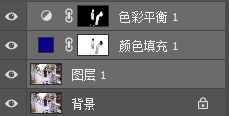
我们来看一下对比。

精细操作的话,可以参考上周关于冷暖对比的文章中的第一个例子:
 (点击图片跳转)
(点击图片跳转)
做到色彩对比以后,人物就会较之原图突出很多,色彩对比无外乎三个方面:色相/饱和度/明度,三者相互结合可以做到既能突出主体又不违和的好图片。
除了色彩对比以外,明暗对比也是常用的迅速突出主体的方法,比色彩对比更为简单粗暴。
除了背景亮主体暗的逆光图片以外,任何图片都可以降低背景的亮度来凸现主体。
例如题主提供的图片,我们使用套索工具,将人物选出来,再反选。

根据图片质量羽化,执行曲线工具,压暗背景。

这个应该不需要对比图就可以很明显的感觉出主体人物已经很突出了。
另外一个类似的操作就是加暗角,人像摄影中有大量像题主提供的图片一样,人物处在图片居中位置,类似的图片,我们可以用加暗角的方式,将图片四周压暗,这样观者的目光就会集中在没有被压暗的画面中性。
小修提供三种常用的加暗角的方式:
1、ACR

在ACR中找到:效果-裁剪后晕影 ,为图片添加暗角。
2、选区法
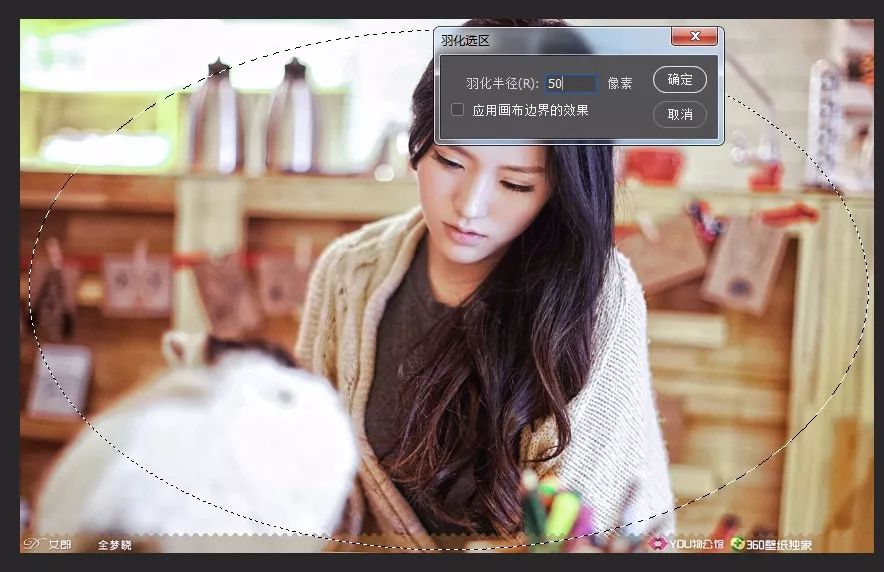
在图片中拉一个差不多靠近四边的椭圆,根据图片大小执行羽化操作,反选选区,执行曲线命令,压暗。
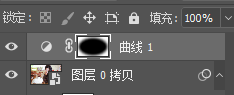
或者执行色相/饱和度命令,降低明度。只要是能把它弄暗的命令都可以。

3、渐变
选择渐变工具,选择下面这个从黑到无的渐变。
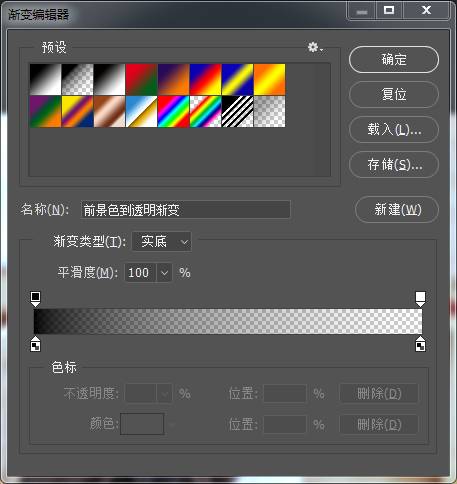
新建一个空白图层,然后在图片四周拉渐变。

根据实际需求,可以调整不透明度等等。
在使用暗角的时候,最忌讳的就是暗角压住了人物主体或者光源。
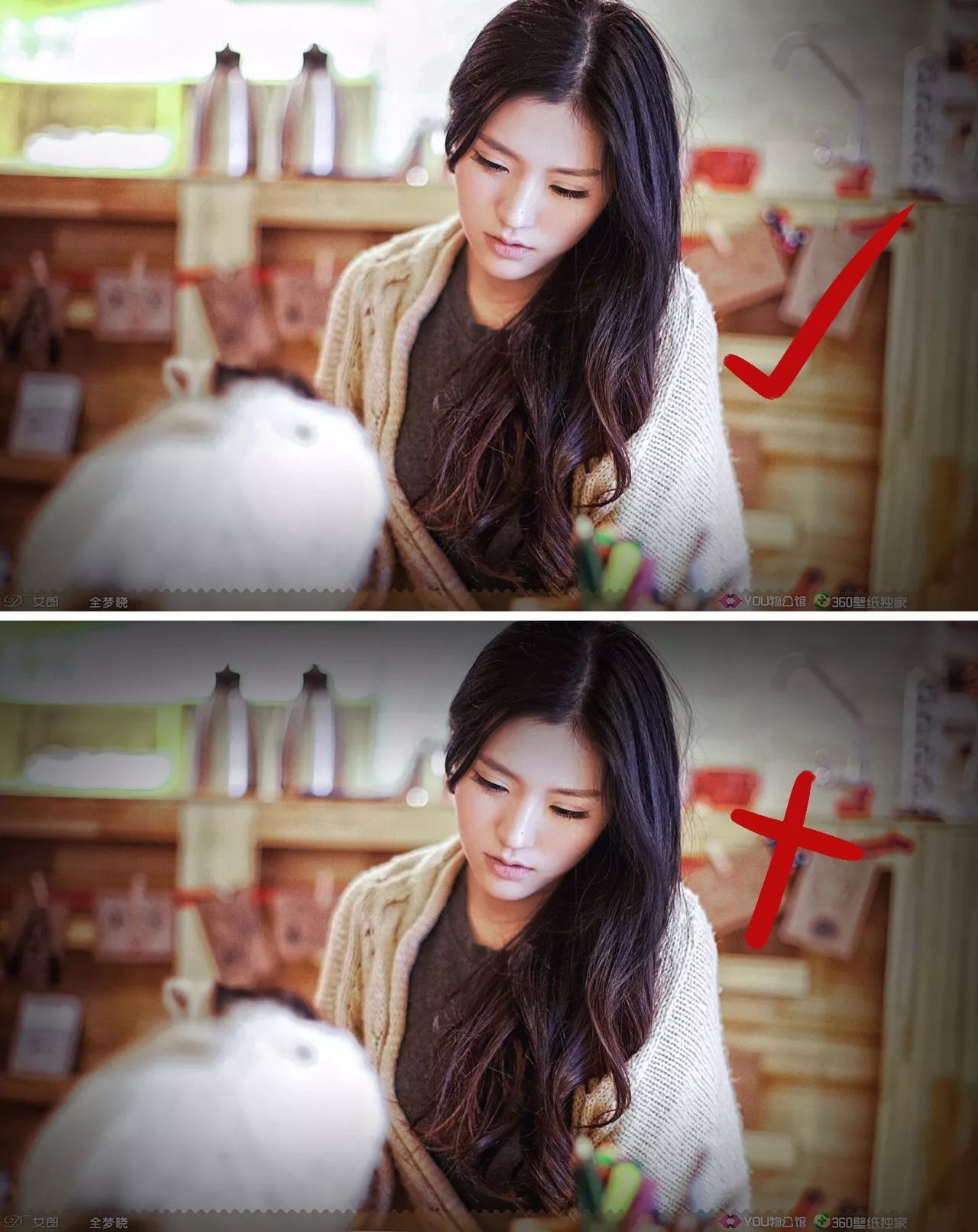
虚实对比也可以很好的凸现主体,就像很多“新锐”摄影师,只用最大光圈拍照一样,主体实,背景虚,就可以很好的突显主体,构图什么的不重要了。
题主给的图中,拍摄者也是用了很好的虚实对比,所以图片中的人物已经很突出了。
如果是我们在修图中遇到主体不突出的图片,可以使用选区把背景选出来,执行模糊操作,模拟景深,来突出主体。


















